SaveMeeting لنظام Android: تسجيل / مشاركة الصوت ونصوص الاجتماعات
هل تريد مشاركة النصوص أو التسجيلات الصوتية لاجتماع عمل اختتم مؤخرًا مع زملائك؟ لماذا لا تفعل ذلك مع SaveMeeting - تطبيق جوّال عبر الأنظمة الأساسية يتيح لك بسهولة تسجيل ومشاركة الصوت والنسخ (من الكلام إلى نص) والتفاصيل الأخرى لاجتماعاتك مباشرة من جهازك. يتم تحميل جميع التسجيلات تلقائيًا إلى سحابة SaveMeeting ، مما يساعدك وكذلك زملائك على الوصول الفوري إلى البيانات المشتركة في أي وقت ومن أي مكان. يتم سرد كل تسجيل تحت تاريخ الاجتماع المحدد في التقويم الذي يمكن الوصول إليه عبر موقع الشركة. تم إطلاق SaveMeeting في البداية باعتباره تطبيق iOS فقط ، وقد شق طريقه للتو إلى Android Market.
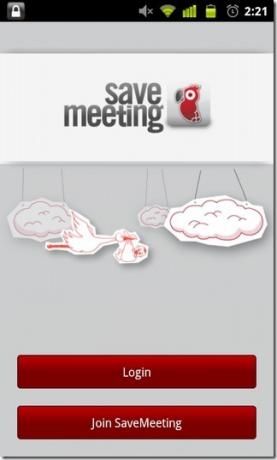

SaveMeeting هي طريقة فعالة لمشاركة تفاصيل جميع اجتماعاتك ، كاملة مع التسجيلات الصوتية و النسخ ، وقوائم المهام ، وعدد الحاضرين ، ومرفقات ملفات العمل وما إلى ذلك مع أي زملاء لم يتمكنوا من الوصول إلى اجتماعات. يتم تخزين جميع التسجيلات بالإضافة إلى التفاصيل ذات الصلة محليًا أيضًا ويمكن الوصول إليها من داخل التطبيق.
لبدء استخدام التطبيق ، يجب تسجيل الدخول باستخدام حساب SaveMeeting صالح. يمكنك التسجيل للحصول على حساب جديد من داخل التطبيق. لتسجيل اجتماع ، كل ما عليك فعله هو النقر على زر التسجيل الأحمر الكبير في وسط الشاشة الرئيسية للتطبيق. يطالبك التطبيق باختيار تاريخ اجتماع من التقويم الذي ترغب في تحميل جميع البيانات تحته. في حالة عدم وجود اجتماع مجدول في التقويم ، سيؤدي النقر على زر التسجيل إلى إضافة اجتماع تلقائيًا لهذا اليوم المحدد.
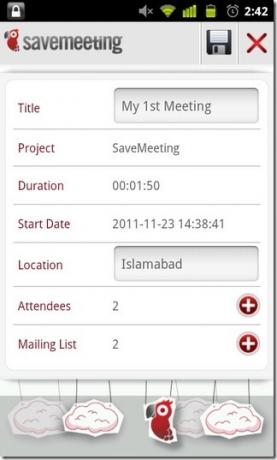

الشاشة التي تتبع أزرار الإيقاف المؤقت والإيقاف للتحكم في التسجيل وعناصر التحكم الإضافية التي تتيح لك تسجيل / إضافة نسخ جديدة ، وتعيين علامات الصوت لـ مراحل الاجتماع المختلفة (مثل البداية والمقدمة والاستنتاج وما إلى ذلك) ولإنشاء قائمة مهام جديدة ، كاملة مع الوصف ، ومستلمي البريد وبدء / إنهاء تواريخ.
يمكن إجراء جميع التعديلات المذكورة أعلاه أثناء التسجيل. طالما استمر التسجيل ، يمكنك عرض تقدمه في درج الإشعارات. على الرغم من عدم وجود قيود على عدد النسخ التي يمكن إضافتها ، يمكن تسجيل كل نسخة فردية لمدة أقصاها 30 دقيقة (افتراضيًا). بينما يمكنك الاستماع إلى صوت كل تسجيل من داخل جهازك ، لا يمكن عرض النصوص إلا على موقع الويب.
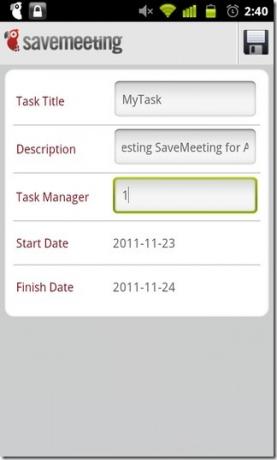
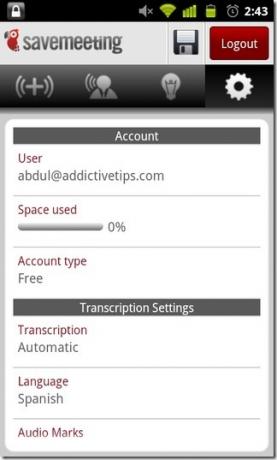
بعد اكتمال التسجيل ، يجب تقديم تفاصيل مختلفة عن الاجتماع ، مثل العنوان ، المشروع ، الموقع، رقم ال الحاضرين (من جهات اتصال بريدك) وجميع مستلمي البريد. بمجرد إضافة جميع التفاصيل ، ما عليك سوى النقر على زر الحفظ (رمز القرص المرن في الزاوية العلوية اليمنى من الشاشة) لتحميل التسجيل إلى السحابة. تذكر أن مستخدمي SaveMeeting المسجلين فقط يمكنهم الوصول إلى جميع المحتويات المشتركة.
في جبهة التكوين ، لديك خيار تعديل إعدادات النسخ المختلفة ، مثل نوع النسخ (تلقائي ، يدوي ، في خمس دقائق أو مختلطة) ، واللغة (الإنجليزية / الإسبانية) والافتراضية علامات صوتية.
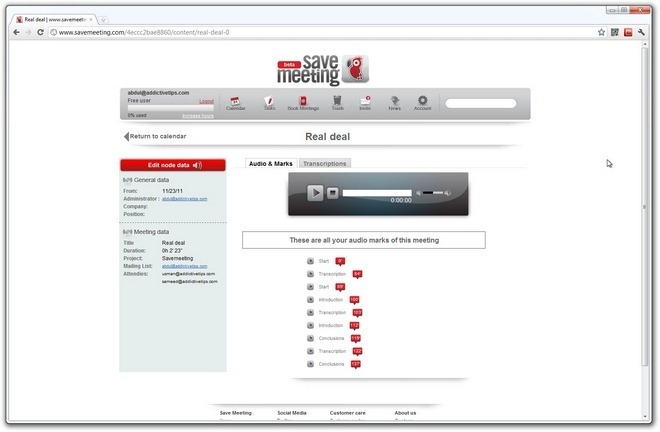
بشكل عام ، SaveMeeting مفيد للمستخدمين الذين يتطلعون إلى الاحتفاظ بسجل لجميع اجتماعاتهم - سواء كانت تجارية أو غير رسمية - عبر الصوت المسجل وجميع التفاصيل المتنوعة التي يمكن إرفاقها مع كل. على الرغم من أن ميزة النسخ تبدو وكأنها تعمل بشكل لا تشوبه شائبة أثناء تشغيل اختبارنا المختصر للتطبيق ، إلا أنه يمكن تحديد فعاليتها بشكل أفضل عند استخدامها في اجتماع حقيقي. للحصول على أفضل النتائج (التسجيل والنسخ) ، يوصى بأن يتم الاجتماع في بيئة سلمية قدر الإمكان.
قم بتنزيل SaveMeeting لنظام Android
بحث
المشاركات الاخيرة
أضف زر بحث دائم إلى عناصر التحكم على الشاشة في Galaxy Nexus
مع Ice Cream Sandwich ، جاء Galaxy Nexus ، ومع Galaxy Nexus ، رأينا...
Overclock Samsung Galaxy Note to 1.7Ghz [كيف]
1.7 غيغاهرتز على جهاز أندرويد ثنائي النواة هو ببساطة شرير! كان Gala...
احصل على تعديل نسبة البطارية الدائري على AT&T Samsung Galaxy S II [الدليل]
ربما يكون Samsung Galaxy S II [S2] أفضل هاتف أندرويد متوفر الآن في ...


![Overclock Samsung Galaxy Note to 1.7Ghz [كيف]](/f/9e2272fda796a96f38d7087bc0605ed1.jpg?width=680&height=100)
![احصل على تعديل نسبة البطارية الدائري على AT&T Samsung Galaxy S II [الدليل]](/f/d8c0e7198a5f55059e21cc0275920da9.jpg?width=680&height=100)